受付 9:00~11:30 13:30~17:00
03-5388-5985
第9章 フォームを確認しよう
フォームの仕組みや確認しておきたいポイント
お問い合わせや資料請求を受け付けるための重要なツール「フォーム」の仕組みや確認しておきたいポイントをまとめました。
フォームの仕組み
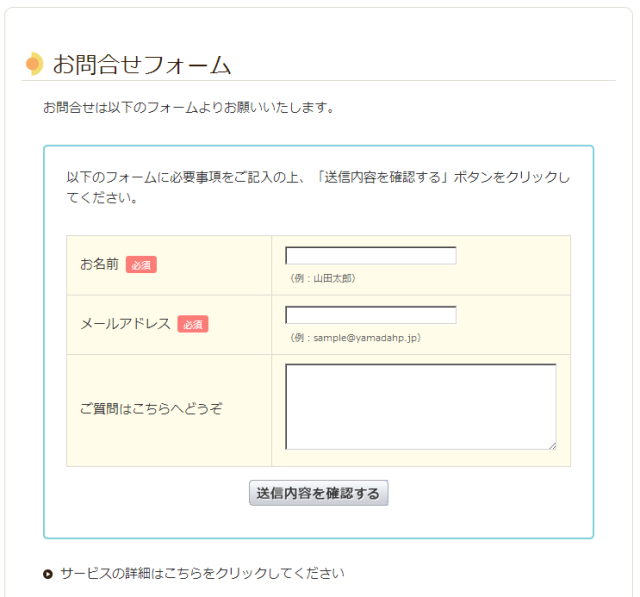
お問い合わせフォームの例
「フォーム」とは、ホームページの訪問者がホームページ上で入力した情報を、ホームページの運営者に送信する仕組みのことです。
「お問合せ用紙」「予約申込み表」「資料請求」などのインターネット版といえるでしょう。
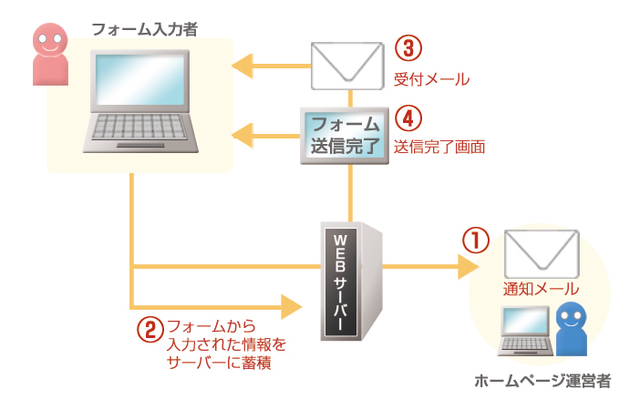
フォーム送信の動き
フォーム送信時の動き
フォームへ入力された情報は、メールでホームページの運営者に送られます(図内①)。このメールを「通知メール」といいます。さらに、フォームへ入力された情報は、サーバーに蓄積されます(図内②)。
また、フォームの入力者には入力したメールアドレスに対して「受付メール」が送られます(図内③)。また、フォーム送信後には「送信完了画面」が表示されます(図内④)。
フォームのテストについて
フォーム送信の動きを理解するには、実際に設置されたフォームからテスト送信を行ってみるのが一番です。
- テスト送信をしてみて、受付メールが送られてくることや、送信完了画面が表示されることを確認しましょう。
- その後、通知メールで自分の入力した内容が送られてきていることを確認しましょう。
フォームのテストで入力するメールアドレスは、通知メールの宛先や受付メールの返信先と違うアドレスを利用するとよいでしょう。同じアドレスだと「なりすまし」として判定され上手くいかない場合があります。
通知メール設定の確認
「通知メール」はフォームから送信された内容を、ホームページ管理者にお知らせするメールです。
送信先のメールアドレスはお好きなものを設定することが可能です。設定はフォーム部品の右パネルで行います。設定について詳しくはオンライン操作マニュアル「フォームの設定」をご参照ください。
受付メール設定の確認
「受付メール」はフォームを送信したお客さまに送られるお礼のメールです。
受付メールにはお好きな文章を設定することができます。設定はフォーム部品の右パネルで行います。設定について詳しくはオンライン操作マニュアル「フォームの設定」をご参照ください。
サーバーに蓄積されたデータの確認
フォームから送信されたデータは、「フォームデータ管理」画面で内容を確認することができます。
「フォームデータ管理」画面の確認方法については、オンラインフォームマニュアル「送信データの確認」(http://form.support-hp.jp/manage/confir)をご参照ください。
<サーバー内のフォームデータは定期的にチェックしましょう>
フォームから入力された内容は、通常は「通知メール」で運営者に通知されるため、サーバー内のデータを二重にチェックする必要はありません。ただし、通知メールが迷惑メールフォルダに入るなど、何らかの都合で届かないケースもあるため、定期的にサーバー内のデータをチェックすることをおすすめしています。
送信完了画面の設定
送信完了画面は、フォームの送信が完了したことをお知らせするページです。
設定するには、送信完了ページを作る必要があります。
(お引き渡し時に設置されているフォームについては、送信完了ページは作成・設定済みとなっています)
送信完了画面の設定について詳しくは、オンライン操作マニュアル「フォームの設定」をご参照ください。
<送信完了画面の内容>
送信完了ページの中には、下記のような内容を入れておくとよいでしょう。
- フォーム送信のお礼と、送信後の対応に関する詳細
- 連絡先(会社名、担当者名、連絡先、営業時間など)
- その他、オプションサービスの紹介など

まとめ
- フォームはアンケートや申し込み用紙などのインターネット版だペン!
- 実際にテストしてみて、どんな動きをするのか把握しておくペン!